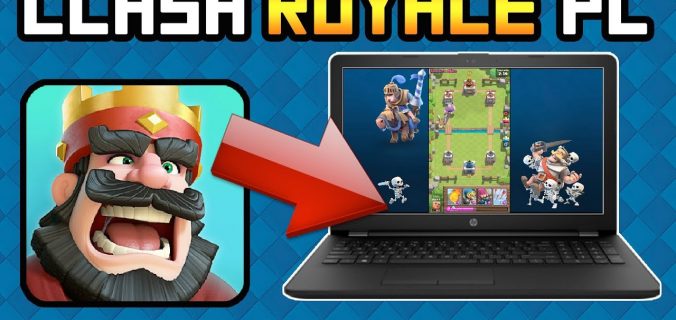Les jeux vidéo de stratégie en temps réel, aussi connus sous le nom de STR, ont gagné en popularité ces dernières années. L’un des titres les plus populaires dans ce domaine est sans aucun doute Clash Royale, développé par la célèbre entreprise Supercell. Si vous êtes un fan de cette application mobile et que vous voulez profiter de l’expérience qu’elle offre sur votre ordinateur ou portable, ne vous inquiétez pas ! Dans cet article, nous vous expliquons étape par étape comment installer Clash Royale sur PC.
Pourquoi installer Clash Royale sur PC ?
Tout d’abord, il est nécessaire de préciser les avantages d’utiliser Clash Royale sur un ordinateur plutôt que sur un appareil mobile :
- Confort : Jouer sur un ordinateur offre généralement une expérience beaucoup plus confortable, tant en termes de position que de contrôle du jeu.
- Écran plus grand : Un écran d’ordinateur offre une meilleure visibilité et lisibilité du jeu, ce qui peut être bénéfique pour mieux organiser ses tactiques et anticiper les mouvements de l’adversaire.
- Performance : La puissance de la plupart des ordinateurs est supérieure à celle des smartphones et tablettes, offrant ainsi une expérience de jeu optimale et sans latence.
- Batterie : En jouant sur un ordinateur, vous économisez la batterie de votre appareil mobile.
Il est donc clair que jouer à Clash Royale sur PC apporte son lot d’avantages non négligeables. Mais comment procéder pour y parvenir ? Voici les différentes étapes :
1. Choisir un émulateur Android adapté
Pour profiter de Clash Royale sur votre ordinateur, il faudra commencer par choisir et installer un émulateur Android correctement, car le jeu a été conçu initialement pour les smartphones et tablettes. Un émulateur permettra d’utiliser les applications et jeux conçus pour les systèmes Android dans un environnement Windows ou Mac. Plusieurs logiciels proposent cette fonctionnalité ; voici quelques exemples :
- Bluestacks : C’est l’un des émulateurs Android les plus populaires et complets du marché, offrant une interface conviviale et de nombreuses options de personnalisation.
- Nox App Player : Ce logiciel offre une excellente compatibilité avec les jeux, ainsi qu’une très bonne performance globale pour des graphismes fluides et sans ralentissements.
- MEmu Play : Destiné principalement aux joueurs, MEmu Play se distingue par sa rapidité d’exécution et ses performances supérieures, surtout lorsqu’il s’agit de jeux gourmands en ressources.
Téléchargement et installation de l’émulateur
Une fois que vous avez choisi votre émulateur, téléchargez le fichier d’installation à partir du site officiel du logiciel et suivez les instructions pour procéder à son installation.
Installer Clash Royale sur l’émulateur Android
Une fois l’émulateur installé et mis en place correctement, il sera alors possible de télécharger et installer Clash Royale. Pour ce faire, suivez les étapes ci-dessous :
- Ouvrez votre émulateur : Après avoir terminé l’installation de l’émulateur, lancez-le en double-cliquant sur son icône depuis votre bureau ou menu démarrer.
- Configurer un compte Google : Comme sur un appareil mobile traditionnel, il est nécessaire d’ajouter un compte Google pour pouvoir accéder au Play Store et télécharger des applications. Vous pouvez utiliser votre compte existant ou créer un nouveau si vous n’avez pas encore de compte.
- Accédez au Play Store : Ouvrez le Play Store dans l’émulateur en cliquant sur son icône préalablement disponibles sur l’écran principal.
- Recherchez Clash Royale : Dans la barre de recherche en haut du Play Store, tapez « Clash Royale » et appuyez sur la loupe pour lancer la recherche.
- Téléchargez et installez : Cliquez sur l’application Clash Royale affichée dans les résultats de recherche, puis sélectionnez Installer. Le jeu commencera à être téléchargé et installé automatiquement.
Jouer à Clash Royale sur PC : astuces et conseils
Maintenant que vous avez installé le jeu grâce à un émulateur, découvrez quelques astuces et conseils pour profiter pleinement de l’expérience offerte par Clash Royale sur votre ordinateur :
- Personnalisez les contrôles : Certains émulateurs proposent une configuration avancée des contrôles. Profitez-en pour personnaliser les touches et actions selon vos préférences.
- Ajustez les paramètres graphiques : Pour optimiser la qualité du jeu, n’oubliez pas d’ajuster les paramètres graphiques liés à la performance (résolution, mode plein écran, etc.) dans les options de votre émulateur.
- Mettez à jour régulièrement : Pensez à vérifier régulièrement les mises à jour pour Clash Royale depuis le Play Store ainsi que pour votre émulateur afin de profiter toujours des meilleures performances possibles.
En appliquant ces conseils et en suivant les étapes mentionnées précédemment, vous devriez être en mesure d’installer et de jouer à Clash Royale sur votre PC sans difficulté et en tirer le meilleur parti.